Záznam |
Záznam s animačními efekty |
K záznamům videa můžete přidat animační efekty.
Animační efekty se zobrazí tehdy, pokud jsou detekovány úsměvy nebo pokud se dotknete obrazovky.
- 1
- 2
- 3
- 4
- 5

Otevřete LCD monitor.
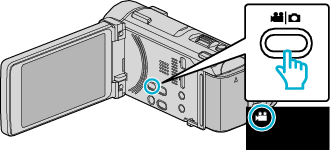
Zkontrolujte, zda je režim záznamu ![]() .
.
Pokud jste v režimu statického snímku ![]() , klepněte na
, klepněte na ![]() na obrazovce záznamu, aby se objevila obrazovka přepínání režimu.
na obrazovce záznamu, aby se objevila obrazovka přepínání režimu.
Klepnutím na ![]() přepnete režim záznamu. (Na tomto přístroji rovněž můžete použít tlačítko
přepnete režim záznamu. (Na tomto přístroji rovněž můžete použít tlačítko ![]() /
/ ![]() .)
.)

Klepněte na „MENU“.
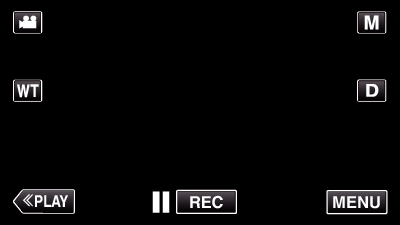
Zobrazí se zkrácené menu.

Klepněte na „MENU“. (Přejděte na krok 4.)
Nebo klepněte na „ANIMAČNÍ EFEKT“  ve zkráceném menu. (Přejděte na krok 5.)
ve zkráceném menu. (Přejděte na krok 5.)
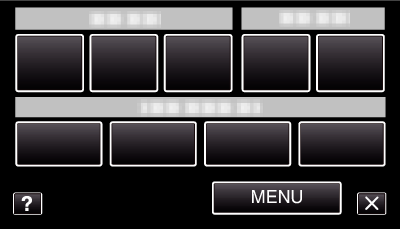

Klepněte na „ANIMAČNÍ EFEKT“.
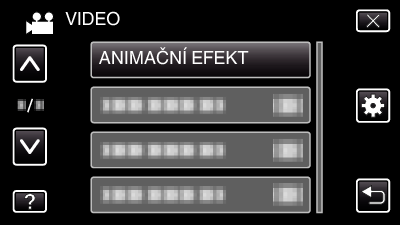
Klepněte na  nebo
nebo  pro posun nahoru nebo dolů za účelem další volby.
pro posun nahoru nebo dolů za účelem další volby.
Klepnutím na ![]() opustíte menu.
opustíte menu.
Klepněte na ![]() pro návrat na předchozí obrazovku.
pro návrat na předchozí obrazovku.

Zvolte požadovaný efekt a klepněte na „NAST.“.
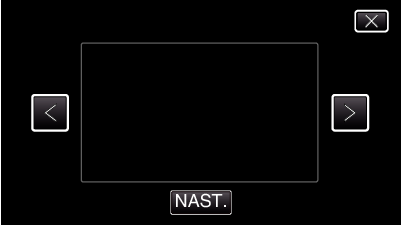
Klepnutím na  nebo
nebo  můžete změnit efekt.
můžete změnit efekt.
Stiskněte START/STOP na kameře pro zahájení záznamu.
Opětovným stisknutím záznam zastavíte.
Pro volbu jiného efektu klepněte na ![]() .
.
Klepněte na ![]() pro opuštění „ANIMAČNÍ EFEKT“.
pro opuštění „ANIMAČNÍ EFEKT“.
(Pro provedení operací jiných než záznam, klepněte nejprve na ![]() pro zrušení „ANIMAČNÍ EFEKT“.)
pro zrušení „ANIMAČNÍ EFEKT“.)
| Během nastavení
|
Po nastavení
|
Poznámka
|
|---|---|---|
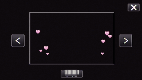 |
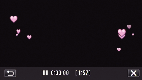 |
Při detekci úsměvu se zobrazí animace (efekt). |
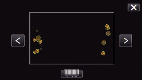 |
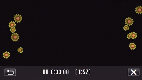 |
Při detekci úsměvu se zobrazí animace (efekt). |
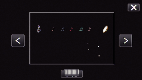 |
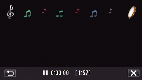 |
Při detekci úsměvu se zobrazí animace (efekt). |
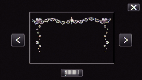 |
 |
Při detekci úsměvu se zobrazí animace (efekt). |
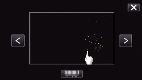 |
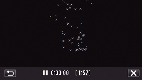 |
Při dotyku obrazovky se zobrazí animace (efekt). |
 |
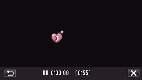 |
Při dotyku obrazovky se zobrazí animace (efekt). |
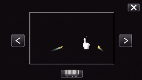 |
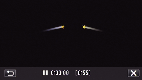 |
Při dotyku obrazovky se zobrazí animace (efekt). |
 |
 |
Při dotyku obrazovky se zobrazí animace (efekt). |
